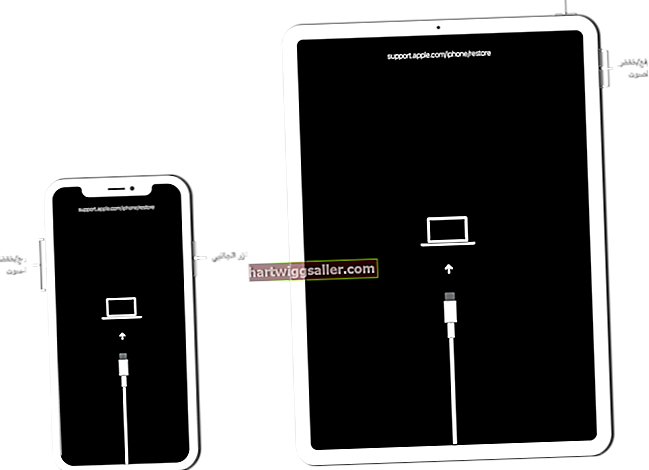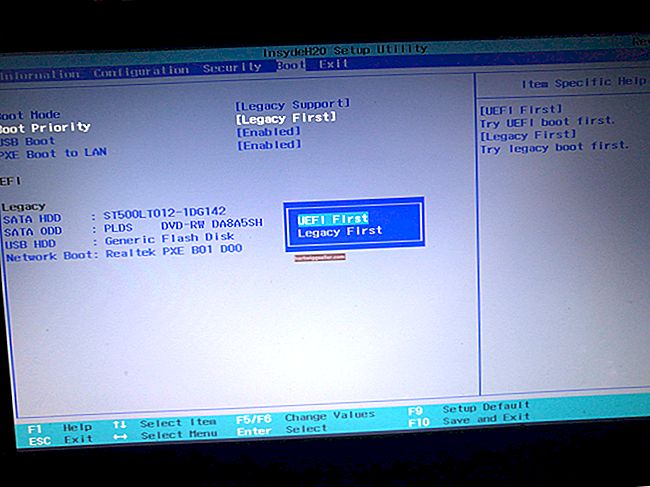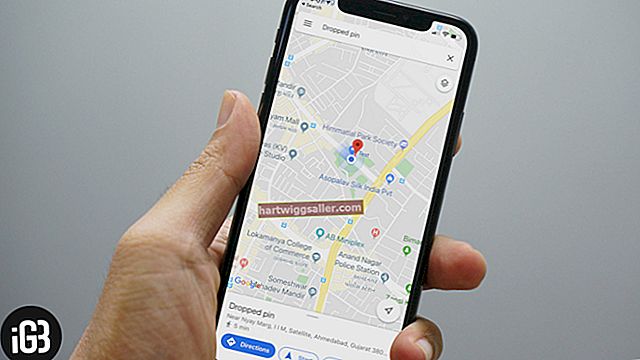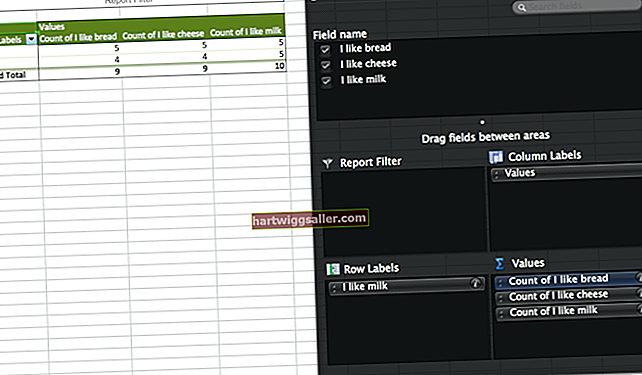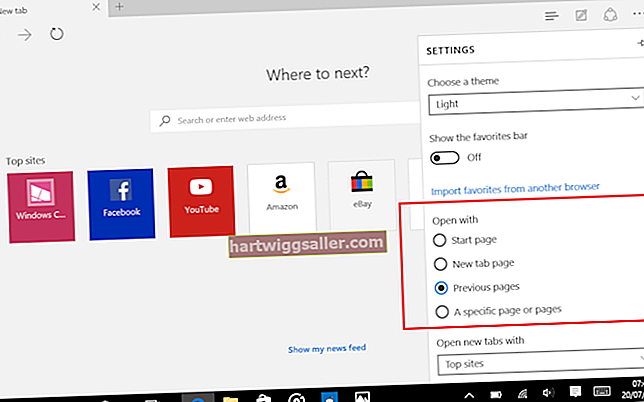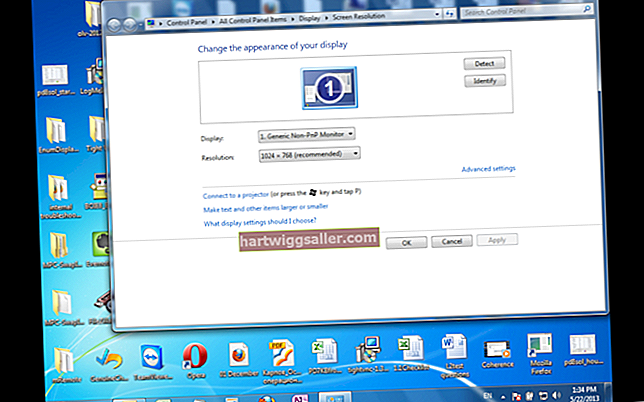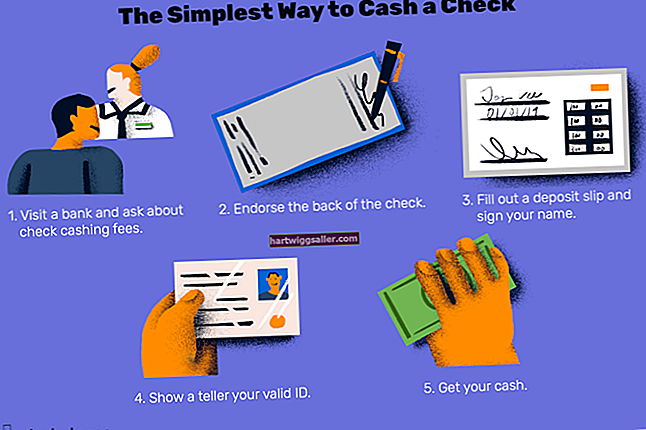পাওয়ারপয়েন্টটি দীর্ঘদিন ধরে একটি সংস্থার সফ্টওয়্যার অস্ত্রাগারে উপস্থিতি ছিল এবং বছরের পর বছর ধরে করা অনেক উপস্থাপনার পিছনে রয়েছে। পাওয়ারপয়েন্টে কয়েক ডজন অ্যানিমেশন এবং ট্রানজিশন বৈশিষ্ট্য অন্তর্ভুক্ত রয়েছে এবং উপস্থাপনার সময় প্রতিটি স্লাইড প্রদর্শিত হওয়ার সময়কাল নির্ধারণ করতে উপস্থাপককে মঞ্জুরি দেয়। পাওয়ারপয়েন্ট স্লাইডশোর সময় কোনও স্লাইডের জন্য কাস্টমাইজ করা সহজ। টাইমিং বিকল্পগুলি টাইমারটিতে স্বয়ংক্রিয় সেটিংস, মৌখিক এবং স্বতন্ত্র উপস্থাপনাগুলির জন্য ম্যানুয়াল নিয়ন্ত্রণ এবং তাদের গতিতে উপস্থাপনাটি পড়তে এবং দেখে এমন ব্যবহারকারীদের জন্য ম্যানুয়াল বিকল্পগুলি সহ বিভিন্ন প্রচলিত উপস্থাপিত পরিস্থিতিতে উপযুক্ত suited
স্লাইডগুলির মধ্যে স্বয়ংক্রিয় রূপান্তরের সময়গুলি সামঞ্জস্য করা সহজ এবং আপনি উপস্থাপনা জুড়ে কাঙ্ক্ষিত গতি বজায় রাখতে একটি নির্দিষ্ট সময় সেট করতে পারেন। নির্দিষ্ট সময়সীমার মধ্যে উপস্থাপনাটি সম্পূর্ণ হয়ে যায় তা নিশ্চিত করতে স্বয়ংক্রিয় বৈশিষ্ট্যটি প্রায়শই ব্যবহৃত হয়। লাইভ উপস্থাপনা দেওয়ার জন্য কোনও স্পিকারের জন্য উপলব্ধ সেটিংসগুলি স্বয়ংক্রিয় বা কিওস্ক-স্টাইল শোয়ের মতো those
উপস্থাপনা শৈলীর জন্য পৃথক ব্রাউজিংয়ের উদ্দেশ্যে সময় নির্ধারণের কোনও সেটিংস নেই এবং এটি দর্শকদের দ্বারা সম্পূর্ণভাবে গতিময় হয়। এটি একটি পূর্ণ-স্ক্রিন ভিউতেও কাজ করে না।
পাওয়ারপয়েন্ট স্লাইড সময় বিকল্প
কোনও ডেডিকেটেড 10-সেকেন্ড স্থানান্তর সেট করার আগে, আপনার সিদ্ধান্তের উদ্দেশ্য বিবেচনা করুন। একটি ম্যানুয়াল নিয়ন্ত্রণ নিশ্চিত করে যে প্রতিটি স্লাইড কথোপকথনের কথা বলার জন্য পুরোপুরি আচ্ছাদিত এবং আপনি একটি আরামদায়ক গতি বজায় রাখার জন্য উপস্থাপনাটির মহড়া দিতে পারেন।
ম্যানুয়াল প্রিসেট একটি পূর্ণ-স্ক্রিন ভিউতে পরিচালিত হয় এবং আপনি আপনার কম্পিউটার থেকে প্রজেক্টর পরিবর্তনটি নিয়ন্ত্রণ করেন। আপনি রিমোট কন্ট্রোল ব্যবহার করে স্লাইডগুলির মধ্যে পাওয়ার পয়েন্ট ট্রানজিশন টাইমিংয়ের জন্য একটি ক্লিককারীও কিনতে পারেন। সামগ্রীতে নিয়ন্ত্রণ পেতে কেবল সামনের দিকে বা পিছনে বোতাম টিপুন।
একটি প্রাইসেট টাইমার সেট করা একটি স্ব-পরিবেশন শৈলী উপস্থাপনা যা আপনি চাপছেন তা প্যাকিং বা চালনার জন্য একটি ভাল বিকল্প খেলো এবং এটি টাইমারে প্রতিটি স্লাইড সরবরাহ করে। কোনও কথাবার্তা উপস্থাপনার সাথে যুক্ত না হলে, টাইমার একটি দুর্দান্ত ফাংশন।
সময়টির সাথে পরীক্ষা করুন এবং প্রতিটি স্লাইডে 10 সেকেন্ডের উইন্ডোতে পর্যাপ্ত দেখার সময় দেয় তা নিশ্চিত করতে প্রতিটি স্লাইডের মাধ্যমে পড়ুন। আপনার শ্রোতাদের জন্য নিখুঁত বিরতিতে স্লাইডগুলি চলছে কিনা তা নিশ্চিত করতে আপনি কয়েক সেকেন্ড সহজেই যুক্ত বা বিয়োগ করতে পারেন।
একটি 10-দ্বিতীয় স্থানান্তর সেট করা হচ্ছে
সমস্ত স্লাইড জুড়ে পাওয়ার-পয়েন্ট স্লাইডের সময়কে 10-সেকেন্ড রূপান্তরে সেট করতে, নির্বাচন করুন স্লাইড শো পাওয়ারপয়েন্ট টুলবারে ট্যাব ক্লিক করুন এবং আলতো চাপুন স্লাইড শো সেট আপ করুন। পছন্দ একটি কিয়স্কে ব্রাউজ করা বিকল্প এবং ক্লিক বা আলতো চাপুন ঠিক আছে সেটিংস সংরক্ষণ করতে। টুলবারে ফিরে যান এবং ক্লিক করুন রিহার্সাল সময় বিকল্প।
আপনি চাইলে উপস্থাপনার প্রতিটি দিকের সময়সীমাটি কাস্টমাইজ করতে পারেন। আপনি নির্দিষ্ট স্লাইডে পাঠ্যের প্রবেশের সময়টি বা প্রতিটি স্লাইডকে কেবল 10-সেকেন্ডের পুরো উইন্ডোটিতে চালাতে পারেন। প্রকার 10 সেকেন্ড এখানে স্থানান্তরের সময় সেট করতে সময় বাক্সে প্রবেশ করুন। এটি স্লাইড সময় এবং মোট উপস্থাপনার সময় 10 সেকেন্ড হিসাবে প্রদর্শিত হবে। ক্লিক পরবর্তী পরবর্তী স্লাইড স্থানান্তর সময় সেট করতে।
সমস্ত স্লাইডগুলিকে 10-সেকেন্ড অগ্রিম সেট করতে একটি শর্টকাটও উপস্থিত রয়েছে। ক্লিক করুন স্থানান্তর ট্যাব এবং সময়কাল 10 সেকেন্ডে সেট করুন। ক্লিক সব জন্য আবেদন 10 সেকেন্ড অগ্রিম প্রতিটি স্লাইড মাধ্যমে সরানো। এটি ম্যাক এবং পিসি পাওয়ার পয়েন্ট উভয় উপস্থাপনায় কাজ করে এবং কয়েক সেকেন্ডের মধ্যে আপনাকে সমস্ত স্লাইডের জন্য 10-সেকেন্ডের উইন্ডোটি সেট করতে দেয়।
প্রতিটি স্লাইডের জন্য কাস্টম সময়
উপস্থাপনায় আপনার কাছে কয়েকটি সামগ্রী-ভারী স্লাইড থাকতে পারে। 10 সেকেন্ডের উইন্ডোটি সেগুলির পক্ষে অপর্যাপ্ত এবং কয়েক সেকেন্ড সেকেন্ড আপনার শ্রোতাদের পুরো স্লাইডটি দেখার এবং গ্রাস করার সময় দেয়।
একটি পৃথক স্লাইডে সময় পরিবর্তন করতে, সামগ্রী-ভারী স্লাইডে যান এবং নির্বাচন করুন রিহার্সাল সময় সরঞ্জামদণ্ড থেকে বিকল্প। নির্দিষ্ট স্লাইডের জন্য একটি দীর্ঘ সময়ের ফ্রেম সেট করুন এবং সেটিংসটি সংরক্ষণ করুন।
এটি উভয়ের অধীনে কাজ করে কিওস্কস্টাইল স্লাইডশো এবং স্পিকার দ্বারা উপস্থাপন স্লাইডশো উভয়ই পূর্ণ-স্ক্রিন উপস্থাপনা। উপস্থাপনাটি চূড়ান্ত করার আগে, নতুন করে চোখের সেট করে রিহার্সাল চালান। আপনি সামগ্রীটি জানেন এবং যে কোনও ব্যক্তি স্লাইডশোটি কখনও দেখেনি তার চেয়ে উপস্থাপনার মাধ্যমে দ্রুত পড়তে পারবেন।
পুরো স্লাইড শোটি দেখতে বন্ধু বা সহকর্মীকে নিয়োগ করুন এবং কোনও স্লাইডটি দেখার শেষ হওয়ার আগেই ট্রানজিশন করার সময় তাদের একটি নোট তৈরি করতে বলুন। উল্লিখিত স্লাইডগুলিতে কয়েক সেকেন্ড যুক্ত করুন এবং আপনার উপস্থাপনা বিতরণের জন্য প্রস্তুত।